Modi fattibili per eseguire il mirroring di iPhone/iPad sul tuo PC Windows: Top 5
Ogni individuo oggi vorrebbe godersi i contenuti multimediali su un grande schermo. Il sistema home theater di altissima qualità è dotato di uno schermo sufficientemente grande per farti godere al meglio il tuo intrattenimento quotidiano. Tuttavia, possedere una Apple TV insieme ad altri gadget Apple potrebbe non essere troppo pieno di risorse per molti. Per aiutarti, abbiamo creato alcune delle migliori app e software che possono consentirti di eseguire il mirroring dello schermo dell’iPhone e dell’iPad sul tuo PC Windows senza problemi.
Uno dei modi preferiti è abilitare AirPlay su un PC Windows. In questo articolo, abbiamo cercato di evidenziare i cinque metodi migliori per eseguire il mirroring dell’iPhone su PC e iPad su una workstation Windows.
- Parte 1: specchia iPhone sul tuo PC con LonelyScreen
- Parte 2: specchia iPhone su PC Windows e controllalo usando MirrorGo
- Parte 3: specchia iPhone sul tuo PC con iOS Screen Recorder
- Parte 4: specchia iPhone su PC Windows con Reflector2
- Parte 5: specchia iPhone su PC Windows con Mirroring360
Ecco un video per imparare a teletrasportare la posizione GPS del tuo iPhone:
Vuoi conoscere altri video creativi? controlla la nostra community Comunità di video Wondershare
Parte 1: specchia iPhone/iPad su PC Windows con LonelyScreen
La prima menzione nella nostra lista va a LonelyScreen. È il modo più semplice per eseguire il mirroring dell’iPhone su PC. Con un solo clic, il tuo PC inizia a comportarsi come un dispositivo compatibile con AirPlay. Quando il PC Windows diventa abilitato per AirPlay, puoi superare i limiti e riflettere il tuo telefono su di esso.
Non è necessaria l’assistenza di applicazioni di terze parti per ottenere il massimo dai contenuti multimediali archiviati sul telefono. Scarica l’applicazione qui e installalo sul tuo computer. Adottare le seguenti misure per eseguire LonelyScreen senza intoppi:
1. Ottieni LonelyScreen dal link fornito sopra.
2. Sii paziente e, una volta scaricato, avvia il processo di installazione.
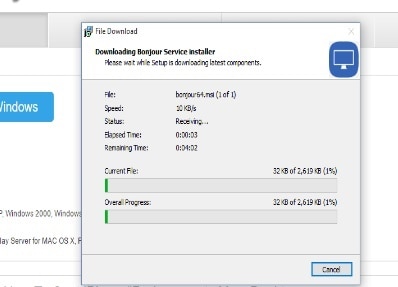
3. Non appena viene installata, l’app si avvierà da sola.
4. Consenti l’accesso se il firewall prende il controllo.

5. Scorri verso l’alto il dito dalla base del dispositivo per accedere al centro di controllo e avviare Airplay.

6. Puoi facilmente individuare l’icona AirPlay, toccandola ti porterà all’elenco dei dispositivi disponibili.
7. Trova il tuo dispositivo LonelyScreen dal riepilogo e abilita il mirroring.
Non appena il processo ha esito positivo, LonelyScreen avvierà il mirroring dell’iPhone sul PC. Cambia il nome del tuo dispositivo a tuo piacimento e inizia a sperimentare un display a grande schermo. Riproduci in streaming film e altri contenuti utilizzando il tuo iPhone e iPad da remoto.
Parte 2: eseguire il mirroring di iPhone/iPad su PC Windows utilizzando MirrorGo
L’ultima inclusione è Wondershare MirrorGo. È facile usare questo software. Offre il mirroring dello schermo e consente di invertire il controllo del dispositivo da un computer. Puoi anche acquisire schermate mobili dal computer e salvarle sui file del PC.

Wondershare MirrorGo
Rispecchia il tuo iPhone su un PC con schermo grande
- Compatibile con l’ultima versione di iOS per il mirroring.
- Specchio e controllo inverso del tuo iPhone da un PC mentre lavori.
- Fai screenshot e salvali direttamente sul PC
Con Wi-Fi:
1. Installa e avvia Wondershare MirrorGo.
2. Collega l’iPhone e il computer con lo stesso Wi-Fi.
3. Seleziona MirrorGo in Screen Mirroring su iPhone.

4. Ora rispecchierà lo schermo dell’iPhone sul computer.

Parte 3: specchia iPhone/iPad su PC Windows con iOS Screen Recorder
La prossima opzione fattibile è iOS Screen Recorder. L’applicazione è nata per offrire agli utenti iOS un’esperienza senza problemi per eseguire il mirroring dello schermo del proprio dispositivo. Questo strumento all’avanguardia offre alcuni dei migliori elementi che molte persone bramano, inclusa l’opzione per eseguire il mirroring dello schermo dell’iPhone su un PC e salvare il tuo barattolo di esperienze mobili. Questa è una mossa straordinaria grazie alla quale puoi raggiungere gli obiettivi di cui sopra. Basta scaricarlo da qui, installalo e avvia lo streaming sul grande schermo.
Noto anche per fornire l’esperienza di registrazione dello schermo iOS più fluida, è veloce, affidabile, sicuro ed estremamente facile da usare. Tra tutte le altre opzioni per il mirroring dello schermo dell’iPhone, questa è probabilmente la scelta migliore. Impariamo ad usarlo seguendo questi semplici passaggi.
1. Inizia scaricando DrFoneTool e installalo sul tuo sistema. Puoi ottenerlo gratuitamente qui.
2. Ora vai alla barra sinistra dello strumento e fai clic sulle opzioni ‘Altri strumenti’.

3. Qui puoi accedere a molte funzionalità diverse. Fare clic sulla funzione ‘Registratore schermo iOS’.
4. Prima di iniziare, è necessario assicurarsi che il dispositivo palmare e il computer siano connessi alla stessa rete Wi-Fi.
5. Dopo essere stato connesso alla stessa rete, apparirà una schermata simile come questa.

6. Se utilizzi iOS 7, iOS 8 o iOS 9, scorri verso l’alto il dispositivo per accedere al centro di controllo. Tocca l’opzione Airplay. Tra tutti gli altri dispositivi, seleziona ‘DrFoneTool’ dall’elenco. Ora, abilita l’opzione di mirroring per iniziare.

7. Se utilizzi iOS 10, scorri verso l’alto il dispositivo per accedere al centro di controllo e seleziona l’opzione ‘Airplay Mirroring’. Basta toccare l’opzione ‘DrFoneTool’ dall’elenco dei dispositivi e il mirroring verrà avviato in pochissimo tempo.

8. Inoltre, puoi anche registrare il tuo schermo. Durante lo streaming di contenuti, puoi semplicemente registrarli toccando il pulsante ‘avvia registrazione’ (il segno del cerchio a sinistra). Per fermarlo, tocca semplicemente quello quadrato giusto e fallo visualizzare sul grande schermo.

9. Nel caso in cui desideri uscire dalla modalità a schermo intero. Basta premere il tasto ESC o toccare nuovamente il pulsante quadrato.

Questo è tutto! Usando questo fantastico strumento, puoi facilmente eseguire il mirroring del tuo schermo iOS e persino registrarlo senza problemi. Lo strumento ti tornerà sicuramente utile in numerose occasioni e sarà il tuo preferito in pochissimo tempo.
Parte 4: specchiare iPhone/iPad su PC Windows con Reflector2
Ora introdurremo Reflector 2. L’app costa solo quindici dollari e ha sicuramente guadagnato fama in breve tempo. Essendo adatto con AirPlay, molte mani si sono allungate per afferrare questo pezzo di miracolo. Puoi salvarlo sul tuo PC visitando qui.
È un software di lavoro molto veloce che utilizza il quale l’esperienza di gioco e multimediale può essere migliorata di dieci volte quando si esegue il mirroring dello schermo dell’iPhone sul PC. Aumenta le dimensioni del display del tuo telefono rispecchiando la capacità. Controlla in remoto il Web e trasmetti in streaming i contenuti desiderati e registra lo schermo se qualcosa ti affascina. Installa ora il tuo riflettore e segui questi passaggi:
1. Scarica l’app dal link sopra ed esegui la finestra del programma di installazione.
2. Ti verrà chiesto se accetti l’EULA, che accettando accetti termini e condizioni. Leggerli attentamente prima di procedere.
3. Avvia l’applicazione su Windows. Senza occupare molto spazio sullo schermo, Reflector 2 funziona solo dalla barra delle applicazioni.
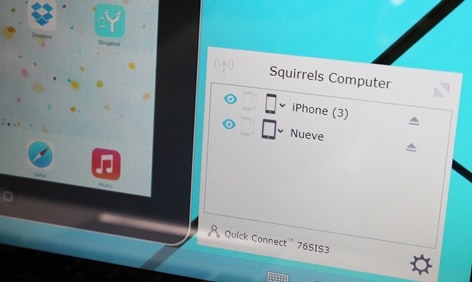
4. Assicurati di aver abilitato l’accesso al firewall, necessario per il funzionamento dell’app senza rischi.
5. Scorri verso l’alto con il pollice dalla base del dispositivo. Il controllo degli accessi scorrerà sullo schermo.
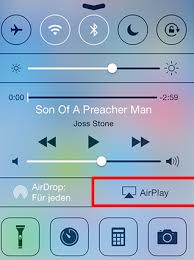
6. Individua l’icona AirPlay e toccala per controllare i dispositivi AirPlay nelle vicinanze. Seleziona il tuo dispositivo dall’elenco e abilita il mirroring.
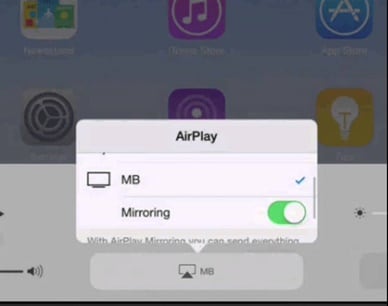
Parte 5: mirroring di iPhone/iPad su PC Windows con Mirroring360
Il prossimo prodotto della nostra lista è Mirror 360. Servendo il mondo liberamente, ha salvato milioni di utenti Apple dal mirroring dei loro contenuti su PC Windows. Molti utenti sono stati sollevati quando questa semplice app ha offerto loro servizi come il mirroring dell’iPhone su PC che il gigante della tecnologia non offriva.
Puoi procurarti Mirroring 360 qui. Offre funzionalità di qualità per rispecchiare lo schermo dell’iPhone su PC e molti altri. Realizza presentazioni per lavori ufficiali o partecipa a una riunione web, utilizzando questo semplice strumento. Fai un passo avanti e afferra le funzionalità e trasforma i tuoi sogni in realtà. Basta seguire questi semplici passaggi di seguito:
1. Inizia collegando il tuo dispositivo e il computer alla stessa rete.
2. Carica sul tuo PC l’applicazione scaricandola dal link sopra.
3. Attendi il completamento del download e fai doppio clic sul file scaricato per avviare l’installazione.
4. Sii paziente fino al completamento dell’installazione.
5. Da qui, tutto è come il collegamento a una normale Apple TV. Basta portare il centro di controllo del tuo dispositivo scorrendo verso l’alto dal basso.
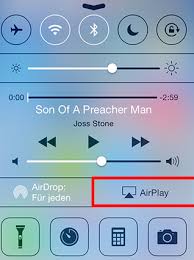
6. Tocca l’icona AirPlay e scegli il tuo dispositivo dalla lista.

7. Infine, abilita il mirroring e fai salire di livello la tua esperienza.
Conclusione:
Questo riepilogo potrebbe cambiare il modo in cui tieni il tuo iPhone o iPad. Fai un passo avanti e cambia il modo in cui trasmetti i contenuti in streaming sul tuo PC. Ora, conosci così tante possibilità per eseguire il mirroring di iPhone su PC senza la necessità di una Apple TV.
ultimi articoli